Projektmanagement in Outlook einzurichten nach der ProWork Methode.
Mit ProWork lässt sich ein echt Sinnvolles Workflowmanagement in dem unterschiedlichsten Personal Information Management (PIM) Tools realisieren. Outlook von Microsoft ist einer der Verbreitesten PIM Tools in unseren Büros, aber auch einer der trägeren. Projekte Outlook
Als ProWork Fan wissen Sie bereits, wie Aufgaben in Sinnvolle Kategorien anzulegen und zu verwalten geht. Was mache ich aber mit Aufgaben, die sich auf ein Bestimmtes Projekt beziehen? Welche Verbindungen zwischen Aufgaben und Projekte kann ich in Outlook realisieren und wie lege ich überhaupt Projekte an? Damit werden wir uns in diesem Blog beschäftigen. Projekte Outlook
Zuerst das Projekt. Mein Outlook Hack basiert darauf, dass Outlook zwischen Kontakte und Aufgaben Verbindungen darstellen kann. Aus einem Kontakt kannst du ZB eine „Aufgabe für den Kontakt“ erstellen oder umgekehrt eine bestehende Aufgabe einen Kontakt zuordnen. Daher nutzen wir diese Funktion um dasselbe für Projekte zu realisieren! Projekte Outlook
Als erstes müssen Sie unter Kontakte in Outlook einen neuen Orden erstellen. Nennen wir ihn sinnvoller Weise „Projekte“. Jetzt kannst du natürlich ein neuer Kontakt anlegen, und das Feld „Name“ einfach für deine Projektnamen missbrauchen, das Notizfeld für die Grobe Projektplanung nutzen oder Links darin hinterlegen zu deiner MS Projekt File oder andere unterstützende Materialien. Im Menü „Aktionen | Neue Aufgabe für Kontakt“ kannst du jetzt beliebig viele Aufgaben in Bezug auf dein Projekt erstellen und hast jeder Zeit den Überblick welche Aufgaben zu einem Projekt gehören unter den Reiter „Aktivitäten“. Projekte Outlook
Es ist aber nicht besonders aufgeräumt oder übersichtlich als solches. Daher empfehle ich folgendes: Erstelle ein neues „abgespeckte“ Kontaktformular die nur „Projektname“ und das Notizfeld zeigt. Somit ist der optische Unterschied zu dem normalen Kontakt ergeben und die Arbeit geht schneller wegen der verbesserte Übersicht. Und so geht es;
Hier unten finden Sie ein Outlook Formular mit dem Namen Project.oft (gezipped).
Speicher Sie das Formular auf Ihren Festplatte. Gehen Sie im Outlook in dem Hauptmenü in den Dialog „Extras | Formulare | Ein Formular Entwerfen“ hinein. Im Feld „Suchen in“ gehen Sie zur „Vorlagen im Dateisystem“. Suchen Sie das Verzeichnis aus in dem Sie den Project.oft File abgelegt haben. Öffne Sie den File. Sie müssen jetzt nichts machen, außer den File wieder zu speichern wie folgt:
In das geöffnete Formular gehen Sie auf „Extras | Formulare | Formular veröffentlichen unter…“ hinein. Im Feld „Suchen in“ gehen Sie zur „Bibliothek für persönliche Formulare“ hinein und speichern es als „Projektname“ ab. Gehen Sie nun wieder im Outlook in dem Hauptmenü zu den Folder Projekte (unter Kontakte zu finden) und mit der rechten Maustaste wählen Sie die Eigenschaften aus. In das Feld „Bereitstellen in diesem Ordner mit“ suchen Sie jetzt Ihr neues Formular aus. Mit OK alles bestätigen.
Ab sofort erscheint das neue Formular Projektname wann auch immer Sie im Folder Projekte ein neues Projekt anlegen möchten. Sie sehen nun auch nur das Feld „Project Name“ und das herkömmliche Notizfeld. Wenn Sie unter Aufgaben jetzt auch „Aktuelle Ansicht anpassen“ auswählen und unter „Gruppieren“, „Kontakte“ (Aufsteigend) auswählen, unter „Sortieren“, „Keine Angabe“ auswählen und unter „Filtern“, Status: „Nicht begonnen“ auswählen, sehen Sie auch alle Aufgaben geordnet nach Projekte („Kontakte“).
Gratuliere, damit hast du es geschafft, und kannst deine Projekte wieder Sinnvoll im Outlook verwalten!
Das Ganze funktioniert meine Erfahrung nach hervorragend für 95% alle Projekte mit dem wir zu tun haben (außer Sie sind hauptberuflich Projektmanager in große Projektteams), was auch meine Trainertätigkeit bei Firmen wie SPAR, OeNB, SAP, Microsoft, etc. bestätigt hat.
Eine Voraussetzung gilt doch: Sie nutzen den Funktion Aufgaben an Kontakte zuzuordnen sonst nicht!
Es bleibt nur noch zu hoffen, dass Microsoft irgendwann einmal selbst auf die Idee kommt, ein „Projektordner“ als solche auch in Outlook zu integrieren! Projekte Outlook
Über den Autor Göran Askeljung
Prof. (op) Göran Askeljung – BcEE, ist Business Trainer bei askeljung.com und Geschäftsführer und Senior Trainer bei immediate effects. Seit 2016 ist Göran Askeljung auch Certified Facilitator und Associate von Consensus in NY, und leitet Consensus Austria und Germany. Als Professor of Practise (op) am Georgian School of Management (GSOM) leitet er das Institut für Sales and Negotiations. Er ist Vorstandsmitglied in der Schwedischen Handelskammer in Österreich und Mitglied des Beirats von Wirtschaftsforum der Führungskräfte (WdF). Göran ist auch als Trainer, Coach und Consultant für Consensus Group (NY, US), The Forum Corporation (UK), eBda (Fr) undNapier Training Associates (UK) tätig. Er ist zertifiziert im Solution Selling® von der SPI University in USA. Seine Arbeit umfasste Tätigkeiten als Trainer und Coach für Produktivität, Verkauf, Vertriebsmanagement, Key-Account Management, Lösungsvertrieb, Verhandlungstaktik, Verhandlungsführung, Rhetorik und Präsentationen. Göran wurde 1967 in Schweden geboren und lebt seit 1990 in Wien. Er spricht fließend Deutsch, Englisch und Schwedisch. Lebenslauf und Werdegang: Oxford Encyclopedia | LinkedIn | XING

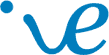

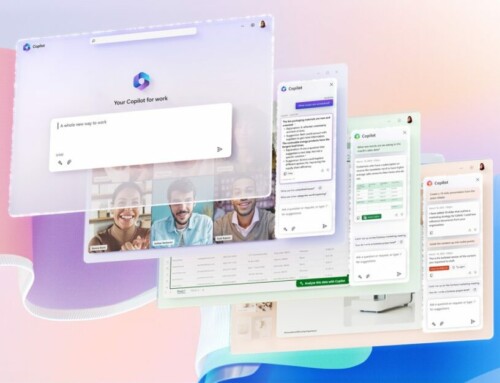




Hinterlassen Sie einen Kommentar